2024. 1. 6. 00:14ㆍ엑셀꿀팁(직장인, 회사 업무, 칼퇴)
[엑셀 IF함수 목차]
▣ 엑셀 IF 함수란 무엇인가?
▣ 엑셀 IF 함수의 구조는?
▣ 엑셀 IF 함수 기본 실습 예제 및 풀이
▣ 엑셀 IF 함수 + OR 함수 실습 예제 및 풀이
▣ 엑셀 IF 함수 꿀팁
[엑셀 IF 함수란 무엇인가?]
▶ 얻고자 하는 값들을 판단하는 조건식
▶ 조건을 검색하고 참인지, 거짓인지에 따라서 값을 변환
[엑셀 IF 함수의 구조는?]
▶ =IF(조건, (참)처리값, (거짓)처리값)
▶ 요약하자면, 내가 원하는 조건값이 맞다면 (참)처리값이 나오고, 아니라면 (거짓)처리값이 나오게 하라는 의미
[엑셀 IF 함수 기본 실습 예제 및 풀이]
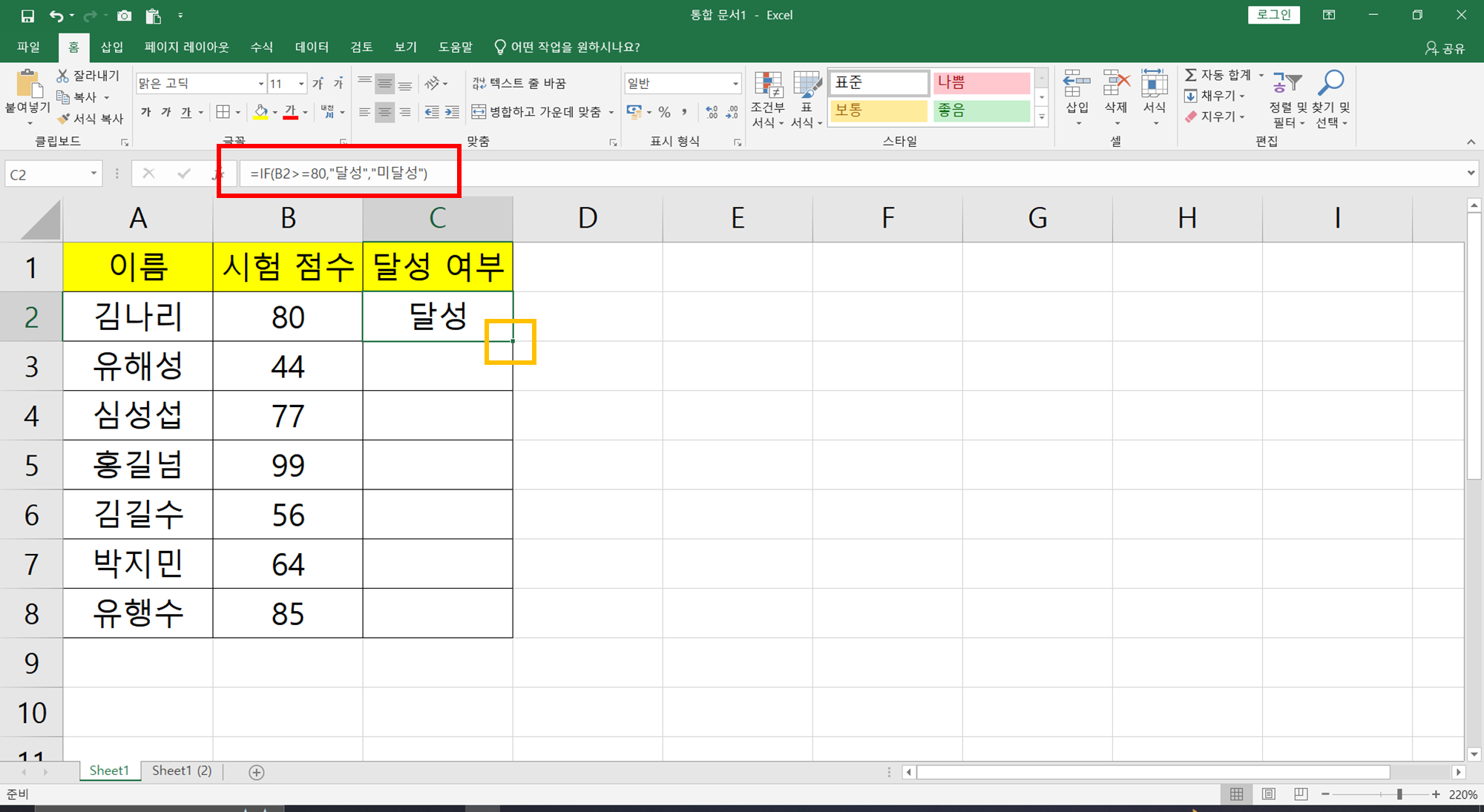
▶ 수식 풀이 : 김나리씨의 점수가 80 이상이면, 달성여부에 "달성"이라고 나오게하고, 80 이상이 아니라면
"미달성"이라고 나오게 해라.
▶ 김나리씨 이하 나머지 사람들도 같은 수식을 복사하고 싶다면, 위 사진의 주황색 박스 정중앙에 마우스를 갖다대면
마우스 커서가 십자가로 바뀐다. 그때 더블 클릭을 하면 아래처럼 수식이 복사가 된다.
▼ ▼ ▼ ▼ ▼ ▼ ▼ ▼ ▼ ▼ ▼ ▼ ▼ ▼ ▼ ▼ ▼ ▼ ▼ ▼ ▼ ▼ ▼ ▼ ▼ ▼ ▼ ▼ ▼ ▼ ▼ ▼ ▼ ▼ ▼ ▼ ▼ ▼ ▼

[엑셀 IF 함수 + OR 함수 실습 예제 및 풀이]

▶ 수식 풀이 : 김나리씨의 영어 점수가 80점 이상이거나, 수학 점수가 90점 이상이라면 "달성"이라고 나오게 하거나,
아니면 "미달성" 으로 나오게 해라.
▶ 김나리씨 이하 나머지 사람들도 같은 수식을 복사하고 싶다면, 위 사진의 주황색 박스 정중앙에 마우스를 갖다대면
마우스 커서가 십자가로 바뀐다. 그때 더블 클릭을 하면 아래처럼 수식이 복사가 된다.
▼ ▼ ▼ ▼ ▼ ▼ ▼ ▼ ▼ ▼ ▼ ▼ ▼ ▼ ▼ ▼ ▼ ▼ ▼ ▼ ▼ ▼ ▼ ▼ ▼ ▼ ▼ ▼ ▼ ▼ ▼ ▼ ▼ ▼ ▼ ▼ ▼ ▼ ▼

[엑셀 IF 함수 꿀팁]
▶ 엑셀 함수 수식에서 문자는 ""를 써야 수식이 적용된다.
▶ 엑셀 함수 수식에서 숫자는 ""를 쓸필요 없이 숫자만 입력 하면 된다.
▶ 엑셀 함수 거짓(처리값)이 공란으로 나오게 하고 싶다면 아무것도 쓰지 말고 "" 따옴표만 입력하면 된다.
'엑셀꿀팁(직장인, 회사 업무, 칼퇴)' 카테고리의 다른 글
| Execl 엑셀 필터 사용법(누구나쉽게#예제풀이) (0) | 2024.01.09 |
|---|---|
| Excel 엑셀 프린터 출력 모든것(인쇄영역 설정, 한페이지에 모두 출력) (0) | 2024.01.08 |
| 엑셀 피벗테이블 사용법 안내(가장 쉽게 설명) (0) | 2024.01.04 |
| 엑셀 sumif & sumifs 함수 사용법 실전 예제 총정리(초보,누구나 쉽게)#최종 (0) | 2023.12.20 |
| 엑셀 countif &countifs 함수 사용법 실전 예제 총정리(누구나 쉽게)#최종 (0) | 2023.12.14 |